Csatlakozás számítógépekhez
Amennyiben számítógépre szeretné tölteni képeit, csatlakoztassa a fényképezőgépet vezeték nélküli hálózaton keresztül vagy a mellékelt USB-kábel segítségével.
Csatlakozás USB-kábellel
Csatlakoztassa a fényképezőgépet a mellékelt USB-kábellel. Ezt követően az NX Studio szoftverrel átmásolhatja képeit a számítógépre, ahol megtekintheti és szerkesztheti azokat.
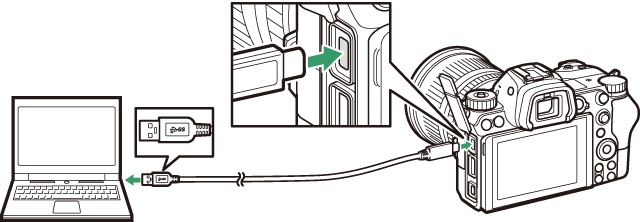
Az NX Studio telepítése
Az NX Studio telepítéséhez internetkapcsolat szükséges. A legfrissebb információkat és a rendszerkövetelményeket megtalálja a Nikon weboldalán.
-
Töltse le az alábbi weboldalról az NX Studio legújabb telepítőjét, majd a telepítés végrehajtásához kövesse a képernyőn megjelenő utasításokat.
- Amennyiben az NX Studio korábbi verzióinak egyikét használja, előfordulhat, hogy nem tudja letölteni képeit a fényképezőgépről.
Képek másolása számítógépre NX Studio szoftverrel
Részletes útmutatást az online súgóban talál.
-
Csatlakoztassa a fényképezőgépet a számítógéphez.
Miután kikapcsolta a fényképezőgépet és meggyőződött arról, hogy van memóriakártya a gépben, csatlakoztassa a tartozék USB-kábelt az ábrán látható módon.
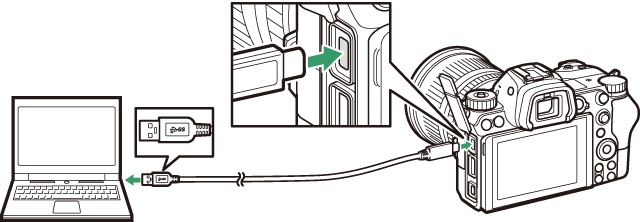
Képek másolása kártyaolvasóval
Képeit úgy is átmásolhatja számítógépére, hogy a memóriakártyát behelyezi egy más gyártótól beszerzett kártyaolvasóba. Előtte azonban mindenképpen ellenőrizze, hogy a kártya kompatibilis-e a kártyaolvasóval.
-
Kapcsolja be a fényképezőgépet.
- Elindul az NX Studio Nikon Transfer 2 alrendszere. A Nikon Transfer 2 egy képtovábbító szoftver, amely az NX Studio részeként került telepítésre.
- Amennyiben egy üzenet felszólítja a programválasztásra, válassza a Nikon Transfer 2 programot.
- Ha a Nikon Transfer 2 nem indul el automatikusan, indítsa el az NX Studio szoftvert, majd kattintson az „Import” ikonra.
-
Kattintson a Start Transfer (Átvitel indítása) lehetőségre.
A memóriakártyán található összes kép át lesz másolva a számítógépre.
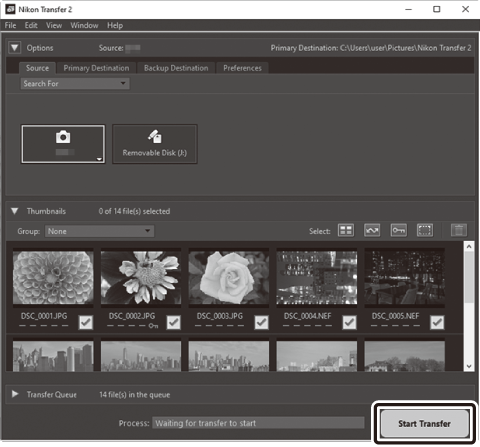
-
Kapcsolja ki a fényképezőgépet.
Miután befejeződött a képátvitel, húzza ki az USB-kábelt.
Windows 10 és Windows 8.1
A Windows 10-es és 8.1-es verziójában a fényképezőgép csatlakozásakor megjelenhet egy automatikus lejátszásra szólító üzenet.

Kattintson a párbeszédablakra, majd a Nikon Transfer 2 kiválasztásához kattintson a Nikon Transfer 2 lehetőségre.
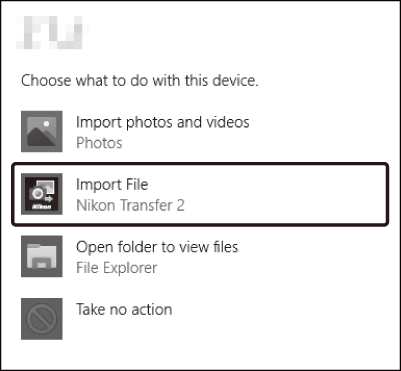
macOS
Ha a Nikon Transfer 2 nem indul el automatikusan, akkor ellenőrizze, hogy a fényképezőgép csatlakozik-e, majd indítsa el a macOS rendszerbe épített Image Capture alkalmazást, és válassza ki a Nikon Transfer 2 programot a fényképezőgép észlelésekor megnyíló alkalmazásnak.
Videoátvitelre vonatkozó figyelmeztetés
Más gyártmányú vagy modellszámú fényképezőgépbe helyezett memóriakártyáról ne kíséreljen meg videókat továbbítani. Ellenkező esetben előfordulhat, hogy a videók továbbítás nélkül törlődnek a kártyáról.
Számítógépes kapcsolatra vonatkozó figyelmeztetések
- Átvitel közben ne kapcsolja ki a fényképezőgépet és ne húzza ki az USB-kábelt.
- Ne erőltesse a csatlakozást és ne próbálja ferdén behelyezni a csatlakozókat. A kábel leválasztása során szintén tartsa egyenesen a csatlakozókat.
- Kábel csatlakoztatása és leválasztása előtt mindig kapcsolja ki a fényképezőgépet.
- Az adatátvitel folyamatosságának érdekében győződjön meg arról, hogy a fényképezőgép akkumulátora teljesen fel van töltve.
USB-hubok
A fényképezőgépet közvetlenül a számítógéphez csatlakoztassa; ne csatlakoztassa a kábelt USB-hubon vagy billentyűzeten keresztül. A fényképezőgép csatlakoztatásához használjon előtelepített USB-portot.
Vezeték nélküli hálózatok (Wi-Fi)
Wi-Fi-kapcsolaton keresztül az alábbi módokon csatlakoztathatja számítógéphez fényképezőgépét. További információkat a Hálózati útmutatóban talál.
Beépített Wi-Fi
A fényképezőgép beállítás menüjében található Csatlakozás számítógéphez beállítással hozhat létre közvetlen vagy routeren keresztüli kapcsolatot számítógépekkel.
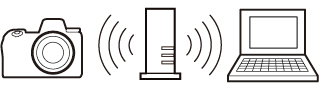
Csatlakozás vezeték nélküli routeren keresztül
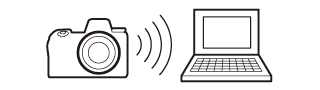
Közvetlen vezeték nélküli kapcsolat
A WT-7 vezeték nélküli jeladó
Amikor a fényképezőgép külön beszerezhető WT-7 vezeték nélküli jeladóhoz csatlakozik, a beállítás menü Vezeték nélküli jeladó (WT-7) beállítása használható számítógépekkel és ftp-kiszolgálókkal való kapcsolat létrehozásához.
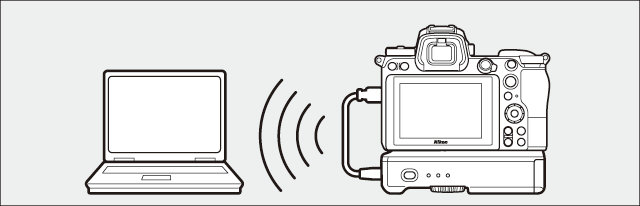
A WT-7 jeladó segítségével csatlakozhat Ethernet-hálózatokhoz, illetve megbízhatóbb kapcsolatot hozhat létre vezeték nélküli hálózatokkal. A (külön beszerezhető) Camera Control Pro 2 szoftverrel a fényképezőgép távolról vezérelhető, és a fényképek készítésükkor közvetlenül számítógépre menthetők.
